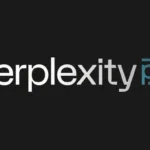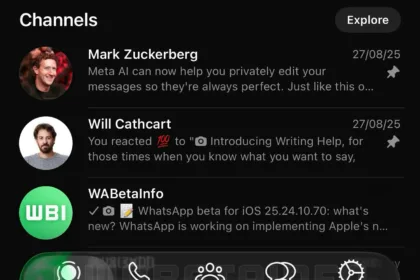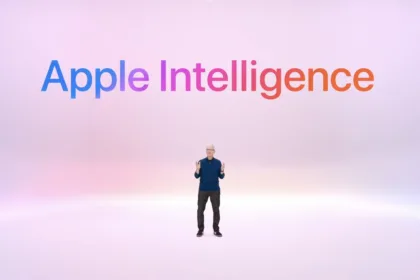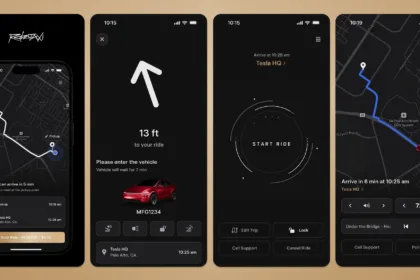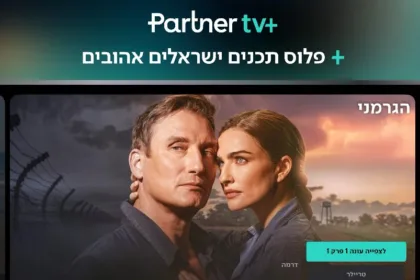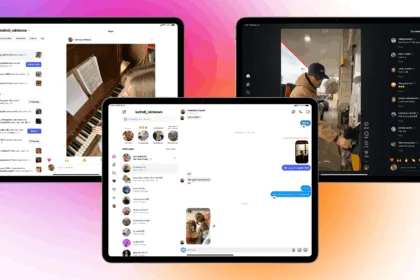אחד השינויים הקטנים אך המשמעותיים ביותר במערכת ההפעלה iOS 26, שנמצאת כעת בגרסת בטא למפתחים, הוא כזה שמשתמשי אנדרואיד מכירים כבר 16 שנים: היכולת ליצור רינגטון מותאם אישית מכל קובץ שמע, בכמה לחיצות בודדות.

אחרי שנים שבהן משתמשי אייפון נאלצו לעבור תהליך ארוך ומסורבל, אפל (Apple) סוף סוף מיישרת קו ומפשטת את התהליך לחלוטין.
עד היום, יצירת רינגטון לאייפון הייתה משימה מתסכלת. היא דרשה שימוש באפליקציות צד שלישי, או תהליך מסורבל דרך אפליקציית GarageBand הכבדה על האייפון, או לחילופין, שימוש במחשב מק, המרת קובץ באפליקציית המוזיקה וסנכרון ידני דרך ה-Finder. כעת, כל זה הופך להיסטוריה.
מדריך: יצירת רינגטון מותאם אישית ב-iOS 26
שלב 1: אתרו את קובץ השמע
פתחו אפליקציה המכילה קבצי שמע, כמו אפליקציית "הקבצים" (Files) או "תזכירים קוליים" (Voice Memos). מצאו את קובץ האודיו (בפורמט MP3, M4A וכו') שברצונכם להפוך לרינגטון.
שלב 2: שתפו את הקובץ
לחצו על קובץ השמע כדי לבחור אותו, ולאחר מכן לחצו על אייקון ה"שיתוף" (הריבוע עם החץ הפונה כלפי מעלה).
שלב 3: בחרו באפשרות החדשה מתפריט השיתוף
בתפריט השיתוף שייפתח, גללו מטה ומצאו את האפשרות החדשה שנוספה: "השתמש כרינגטון" (Use as Ringtone). לחצו עליה.
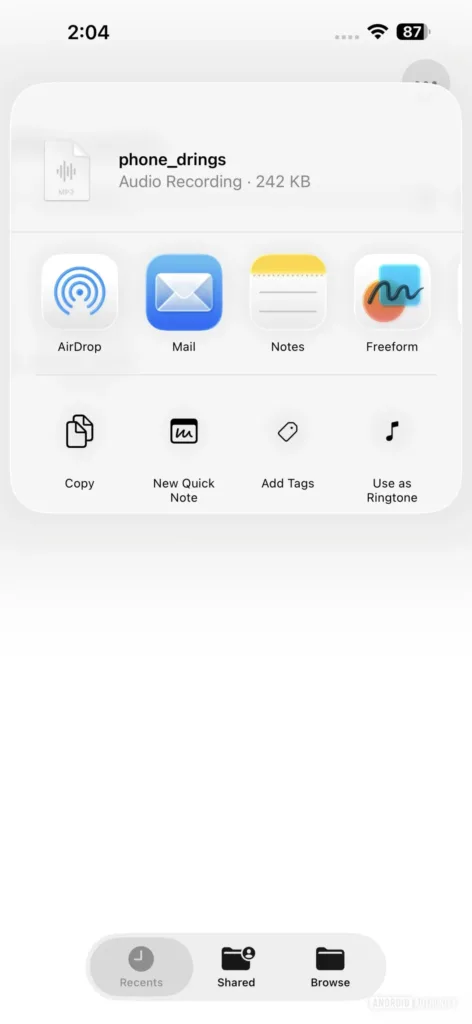
שלב 4: הגדירו את הצלצול
זהו! קובץ השמע שלכם יופיע אוטומטית בראש רשימת הרינגטונים תחת הגדרות > צלילים ורטט > צלצול, וייבחר כצלצול ברירת המחדל שלכם. מכאן תוכלו גם להקצות אותו לאנשי קשר ספציפיים.
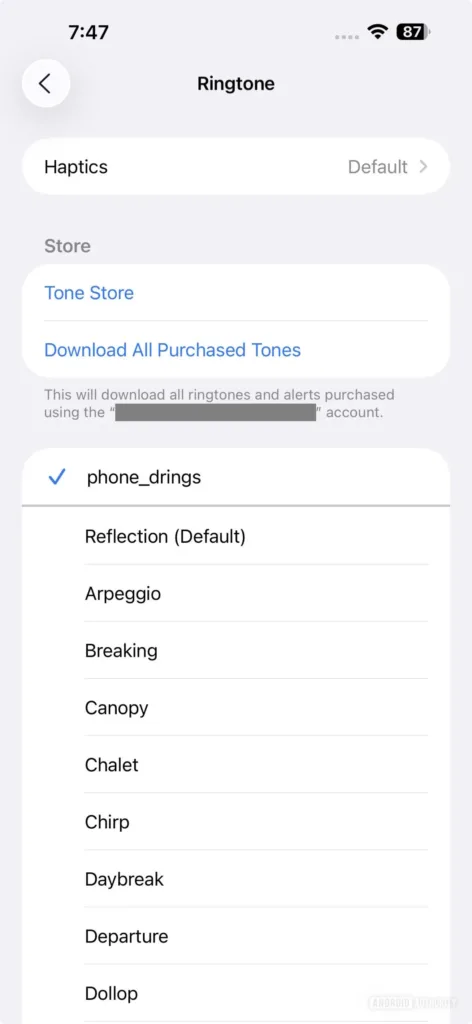
חשוב לדעת: האפשרות החדשה מגבילה את אורך קובץ השמע ל-30 שניות בלבד.
השאלה המתבקשת היא מדוע לקח לאפל כל כך הרבה זמן להוסיף תכונה כה בסיסית. התשובה ככל הנראה נעוצה במודל העסקי הישן של החברה. בעבר, רינגטונים היו עסק משגשג, ואפל מכרה אותם תמורת תשלום דרך "חנות הרינגטונים" (Tone Store) ב-iTunes.
אפשרות קלה ליצירה עצמית הייתה פוגעת בהכנסות אלו. כיום, הרגלי המשתמשים השתנו, רוב המכשירים נמצאים על מצב שקט, ושוק הרינגטונים כמעט ונעלם.